Qhov wikiHow qhia koj yuav ua li cas yuam kom iPod Nano rov pib dua.
Kauj ruam
Txoj Kev 1 ntawm 3: 7th Tiam Nano

Kauj Ruam 1. Nias thiab tuav lub Sleep/Wake thiab Home Button tib lub sijhawm

Kauj ruam 2. Tos kom Apple lub logo tshwm
Lub vijtsam ntaus ntawv yuav tig dub thiab tso saib Apple lub logo. Cov txheej txheem no siv sijhawm 6 txog 8 vib nas this.

Kauj Ruam 3. Tso lub pob koj nias
Lub iPod Nano yuav khau raj ib txwm.
Txoj Kev 2 ntawm 3: 6th Tiam Nano

Kauj Ruam 1. Nias thiab tuav lub Sleep/Wake thiab Volume Down nyees khawm tib lub sijhawm

Kauj ruam 2. Tos kom Apple lub logo tshwm
Lub vijtsam ntaus ntawv yuav tig dub thiab tso saib Apple lub logo. Cov txheej txheem no siv sijhawm tsawg kawg 8 vib nas this.

Kauj Ruam 3. Tso lub pob koj nias
Lub iPod Nano yuav khau raj ib txwm.
Txoj Kev 3 ntawm 3: 5th Tiam Nano thiab Laus
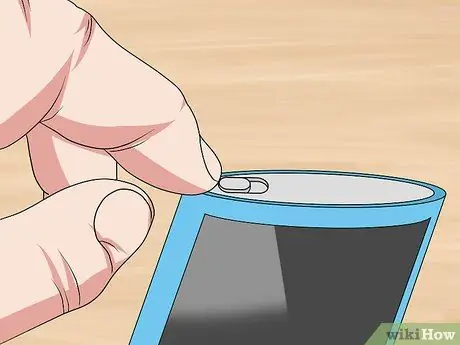
Kauj Ruam 1. Xaub khawm Tuav kom khov mus rau qhov chaw xauv (dawb)

Kauj Ruam 2. Nias thiab tuav lub Center thiab Menu khawm tib lub sijhawm

Kauj Ruam 3. Tos kom Apple lub logo tshwm
Lub vijtsam ntaus ntawv yuav tig dub thiab tso saib Apple lub logo. Cov txheej txheem no siv sijhawm tsawg kawg 8 vib nas this.

Kauj Ruam 4. Tso lub pob koj nias
Lub iPod Nano yuav khau raj ib txwm.
Lub tswv yim
- Yog tias koj tsis tuaj yeem yuam kom lub cuab yeej rov pib ua tiav, ntsaws lub iPod Nano rau hauv lub qhov hluav taws xob lossis lub khoos phis tawj rau lub cuab yeej kom them, tom qab ntawd sim cov kauj ruam saum toj no dua.
- Yog tias qhov teeb meem nrog iPod Nano tsis ploj mus tom qab koj yuam kom lub cuab yeej rov pib dua, koj yuav xav rov kho lub iPod.







